I denne vejledning vil jeg vise dig, hvordan du kan opnå imponerende resultater med MatchMaker-børsten i ZBrush. MatchMaker-børsten er et specielt værktøj, der gør det muligt for dig at overføre og tilpasse former og detaljer mellem to subværktøjer. Dette er særligt nyttigt, når du ønsker at designe tøj, rustninger eller andre elementer, der kræver præcise tilpasninger. Lad os komme i gang uden yderligere forsinkelser og se, hvordan du kan udnytte denne børste optimalt.
Vigtigste erkendelser:
- MatchMaker-børsten tilpasser detaljer fra et subværktøj til et andet.
- Brugen af Shadowbox gør det nemt for dig at skabe emblemmer og mønstre.
- Ved korrekt skalering og placering kan du opnå perfekte resultater.
Trin-for-trin vejledning
1. Valg og forberedelse af din figur
Til at begynde med har du brug for et subværktøj, som du ønsker at arbejde med. Jeg anbefaler at vælge værktøjet "Superhelt" fra Lightbox. Dobbeltklik på det og træk det over på arbejdsområdet. Gå derefter i redigeringsmodus og tilføj flere subdivisioner under "Geometry" for at nå omkring 900.000 polygoner.
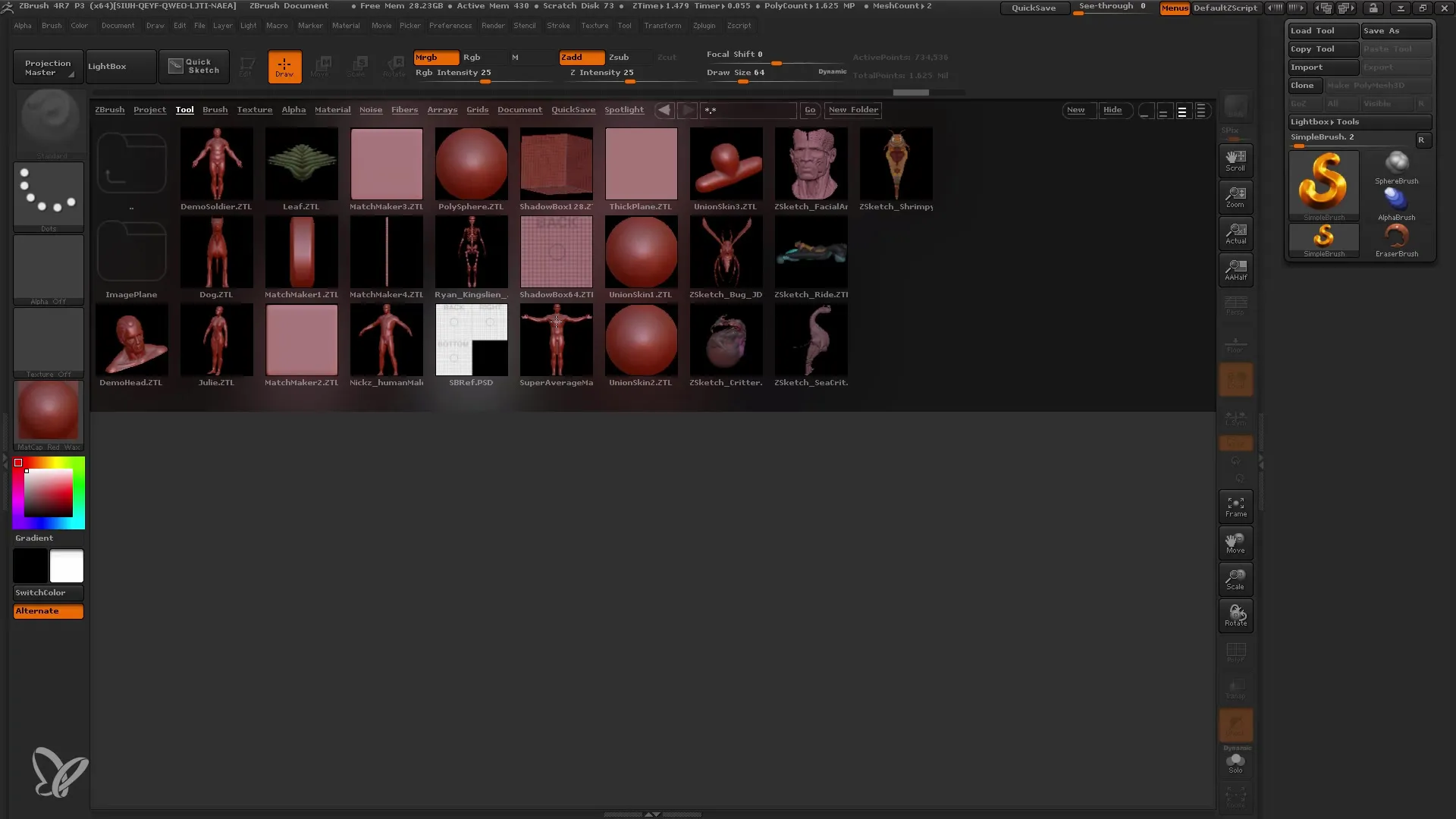
2. Adgang til MatchMaker-børsten
Du finder MatchMaker-børsten under penselindstillingerne. Den bruges til at projicere formen på et net på et andet. Dette giver dig mulighed for at foretage detaljerede tilpasninger.

3. Forberedelse af subværktøjet til detaljer
Før du begynder at arbejde med MatchMaker-børsten, bør du tilpasse figuren. Det er vigtigt at gøre figuren symmetrisk først. Brug Inflate-børsten (tryk på "B" og derefter "I") for at udvide visse områder af figuren og tilføje ekstra detaljer.
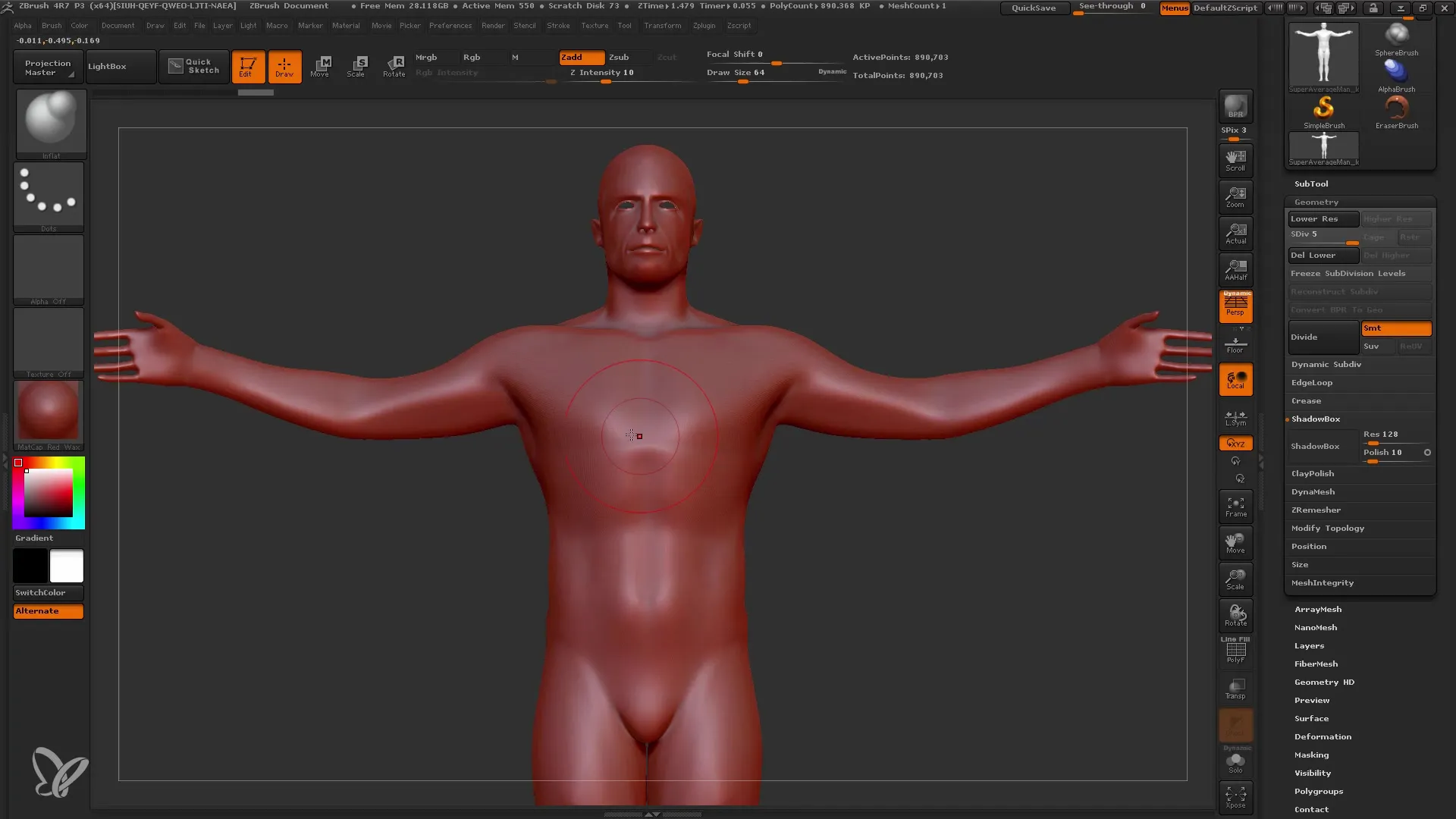
4. Oprettelse af et emblem med Shadowbox
For at tilføje et flot emblem på din superhelt bryst, skal du bruge Shadowbox. Opret et nyt subværktøj og tilføj stjernen, som du ønsker at bruge som emblem. Indstil opløsningen i Shadowbox til 256 for at opnå tilstrækkeligt med detaljer.
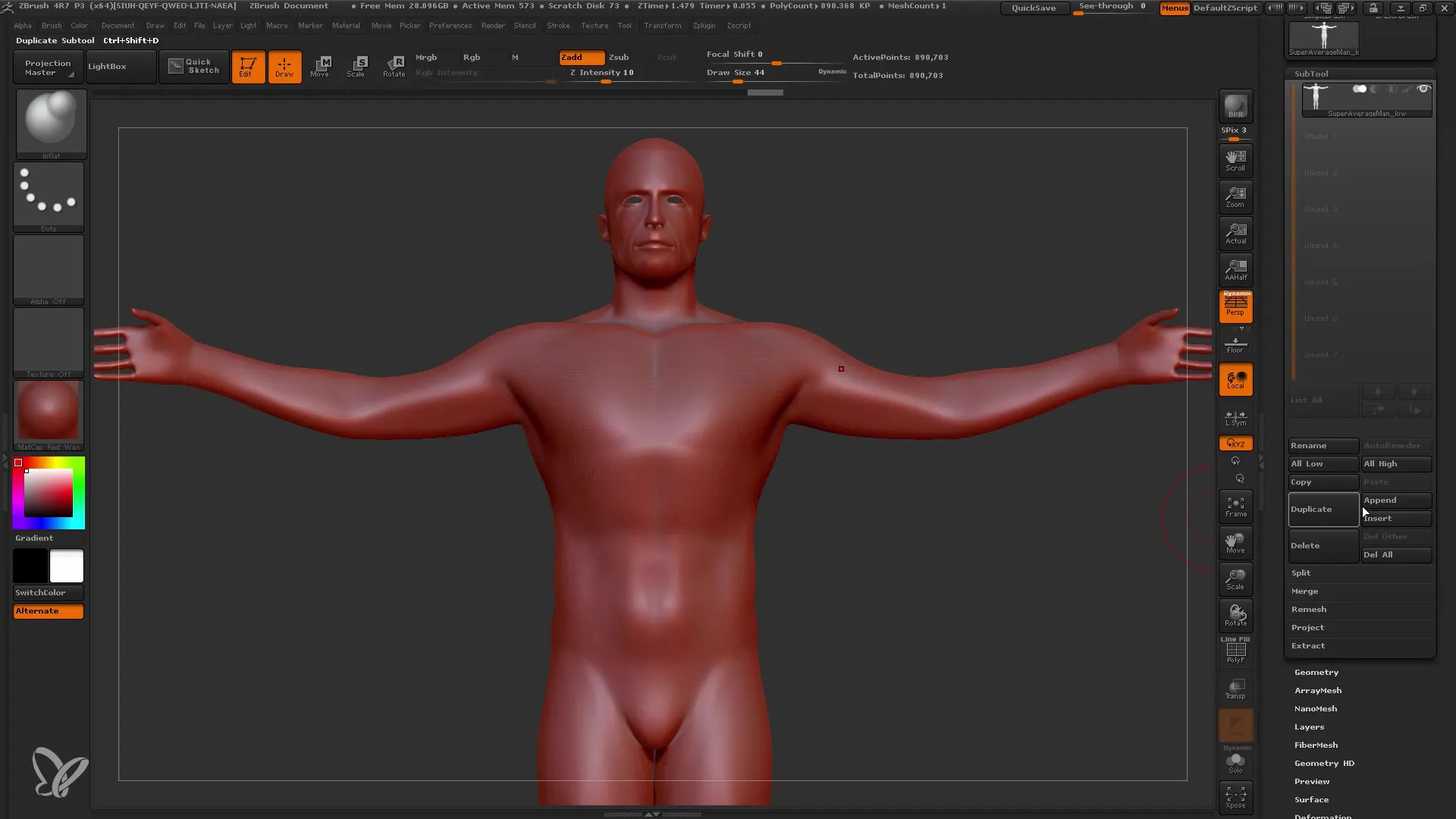
5. Tegning i Shadowbox
Nu kommer den kreative del: Tegn emblemet i Shadowbox. Brug maskeringsbørsten til at oprette formen. Hvis du ønsker en skarp kant, kan du tilføje en alfaværdi til maskeringen for at ændre konturerne.
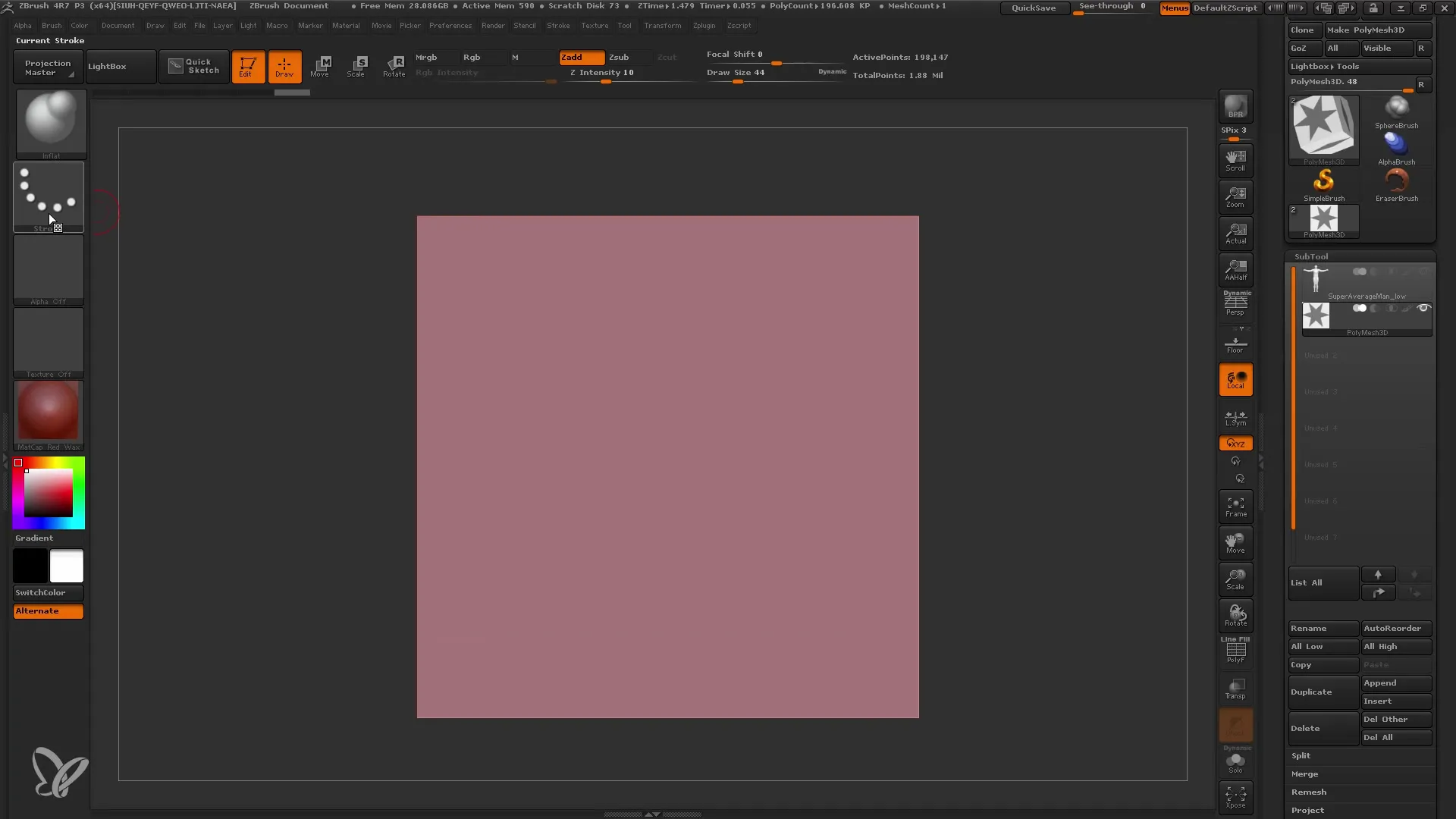
6. Tilpasning af former og detaljer
Når dit emblem er færdigt, gå til deformationsmenuen og anvend "Polish" for at få en mere glat overflade. Du kan yderligere øge subdivisionerne for at opnå en bedre detaljegradsnøjagtighed.
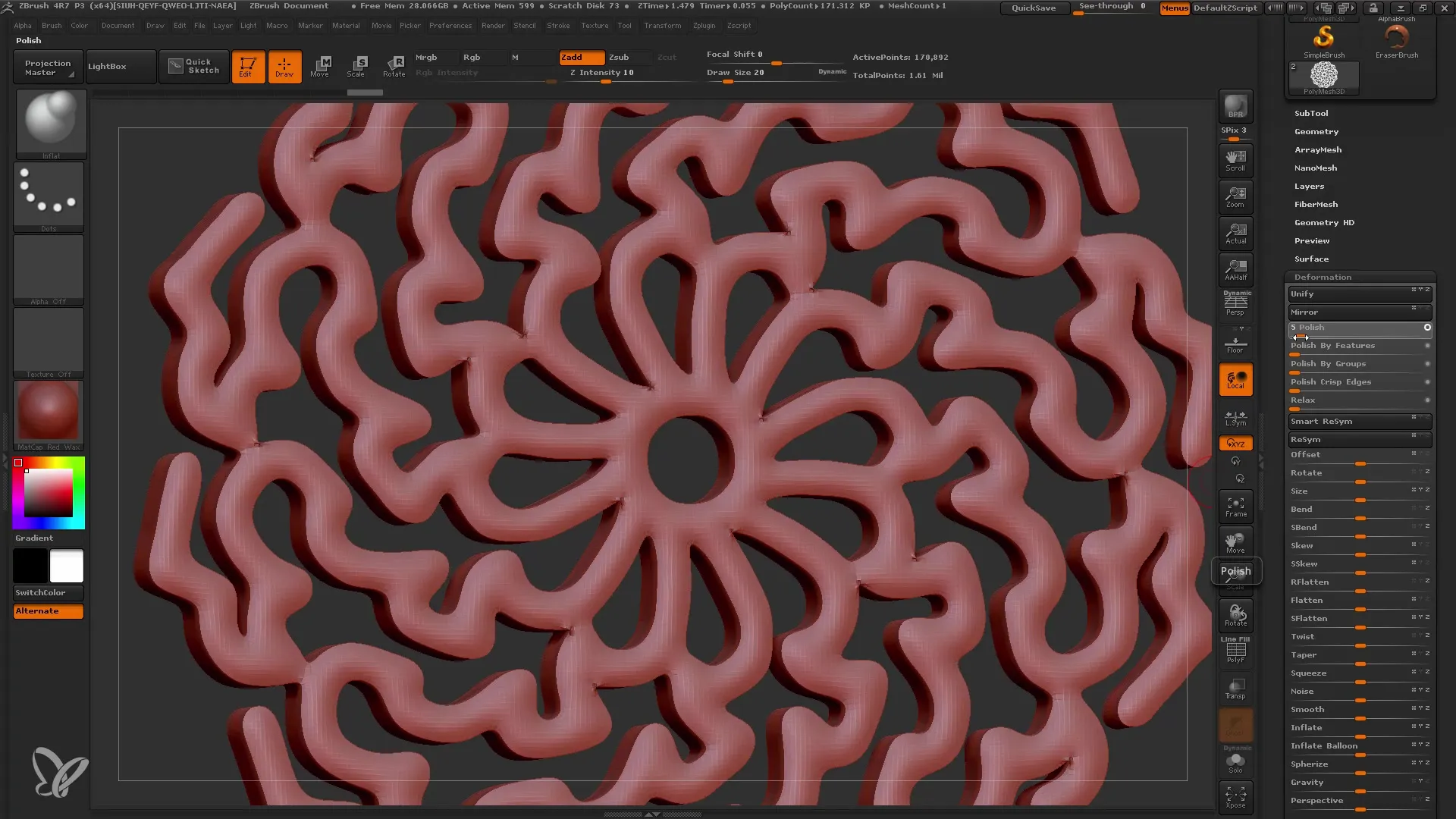
7. Placering af emblemet på brystet
Gå nu tilbage til din superhelt og placer emblemet på det ønskede sted. Sørg for, at størrelsen på emblemet ikke er for stor, så det kan projiceres korrekt. Brug "Deformation" -indstillingerne til at justere det.
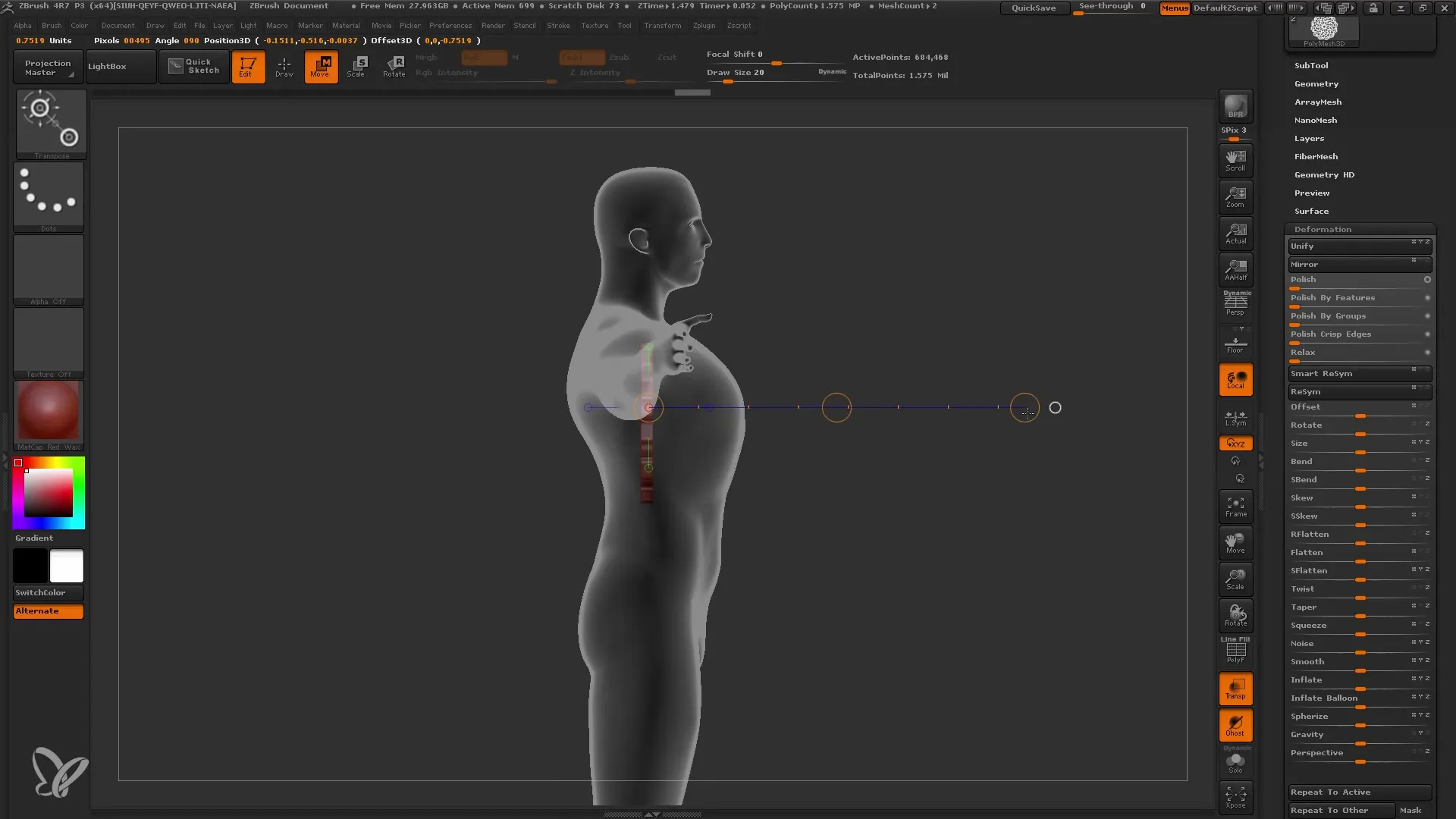
8. Projektion med MatchMaker-Brush
Aktivér MatchMaker-børsten og projektér emblemet på heltenbrystet. Træk fra midten af subværktøjet udad for at opnå en harmonisk form. Sørg for, at alt ser jævnt ud.
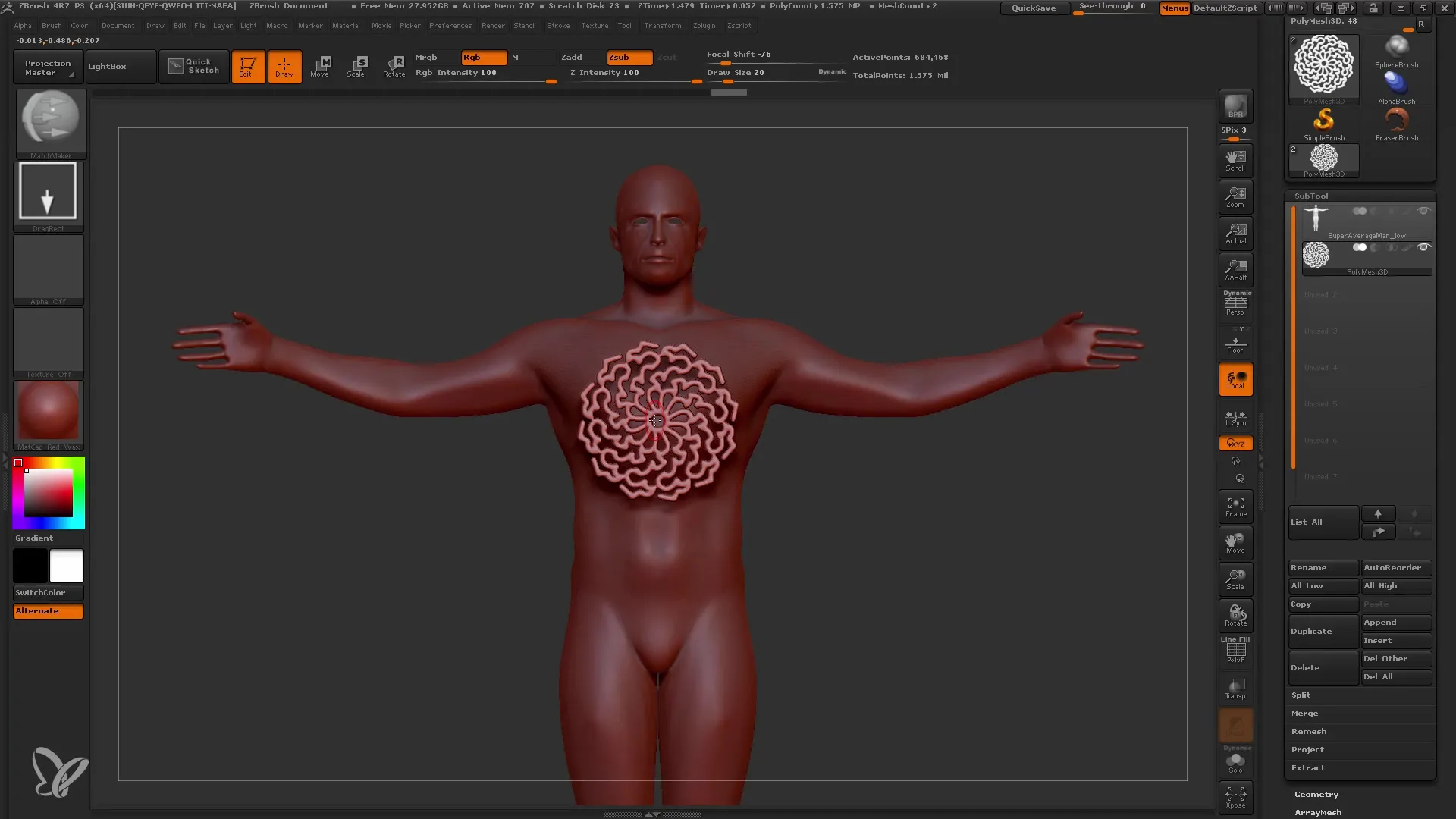
9. Finjustering af placeringen
Når emblemet er projiceret, brug Move-børsten til at justere emblemet, så det passer præcist. Hold Skift-tasten nede for at flytte subværktøjet præcist.
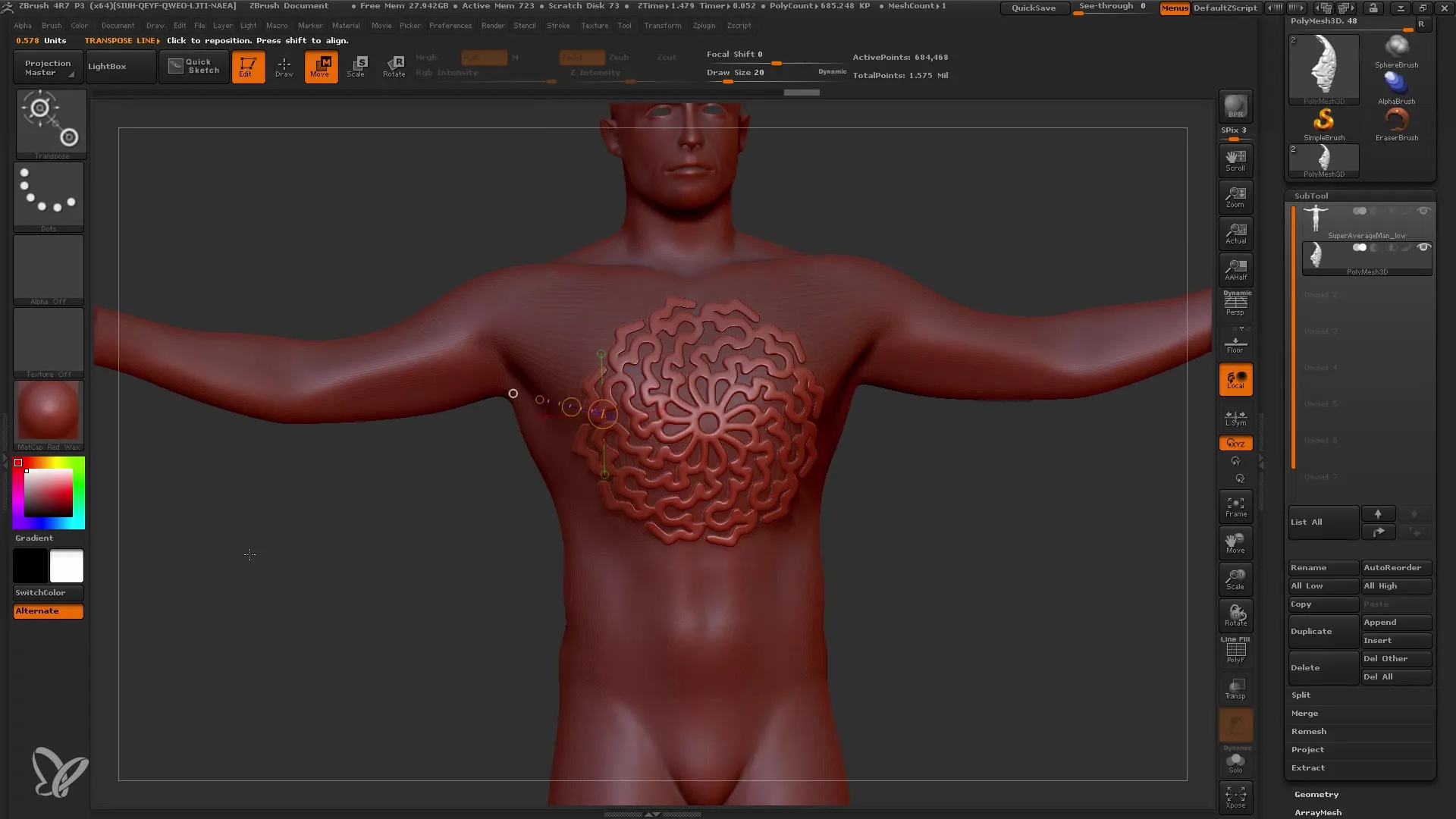
10. Betragt og tilpas resultaterne
Til sidst bør du nøje betragte resultatet. Sørg for, at det ser jævnt ud overalt og sidder perfekt på superheltens bryst. Om nødvendigt kan du fortsætte med at foretage justeringer for at opnå det bedst mulige resultat.
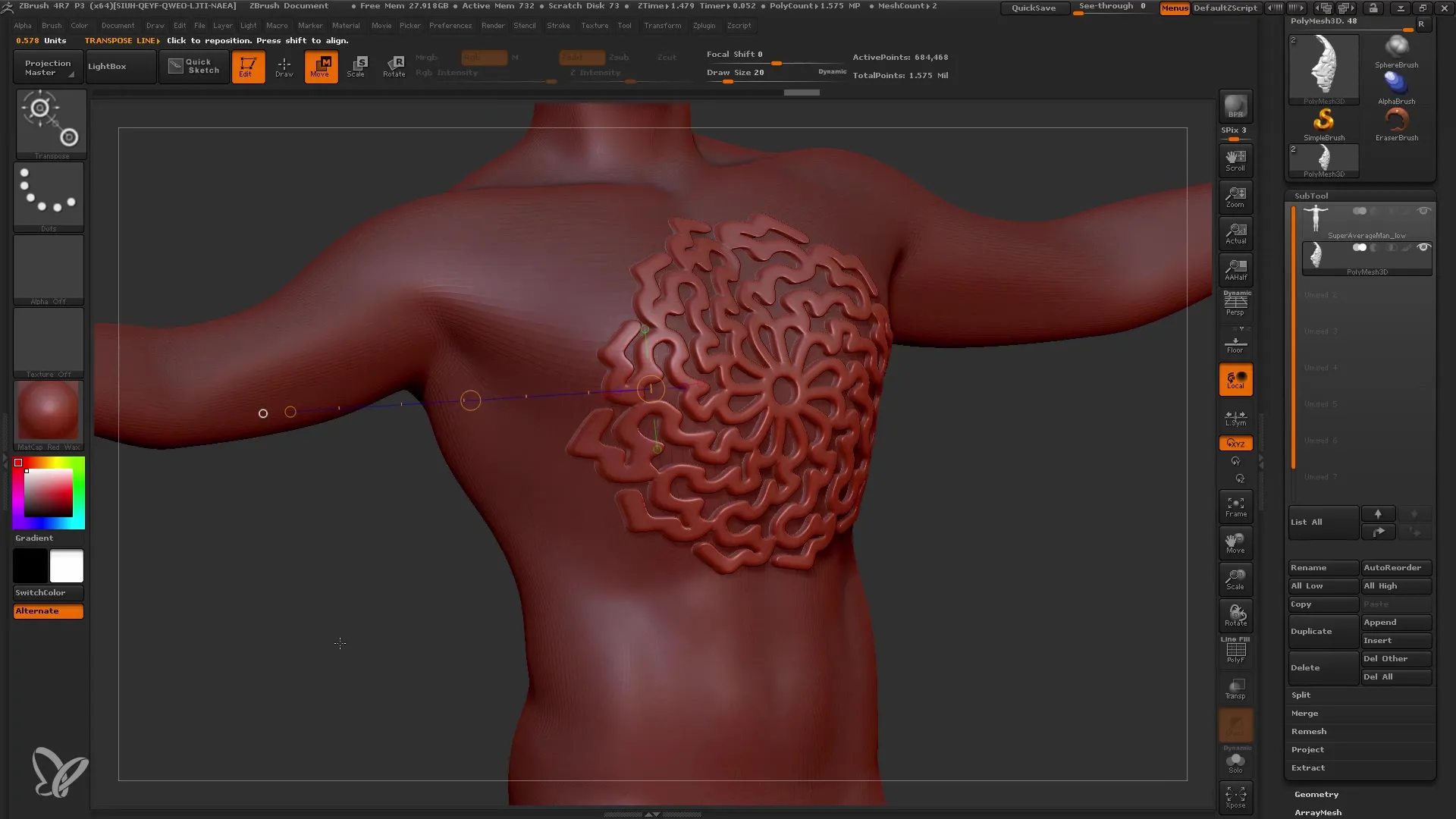
Opsummering
I denne tutorial har du lært, hvordan du bruger MatchMaker-Brush til at projicere detaljer fra et subværktøj til et andet. Du har lært at oprette og tilpasse et emblem med Shadowbox. Med de rigtige teknikker kan du opnå imponerende resultater i ZBrush!
Ofte stillede spørgsmål
Hvad er MatchMaker-Brush?MatchMaker-Brush er et værktøj i ZBrush, der projicerer formen af et mesh på et andet og tilpasser detaljer på den måde.
Hvordan bruger jeg Shadowbox?Shadowbox giver dig mulighed for at oprette og redigere komplekse former og mønstre direkte i ZBrush.
Kan jeg justere detaljer præcist med MatchMaker-Brush?Ja, MatchMaker-Brush giver dig mulighed for at foretage præcise justeringer, så længe de grundlæggende former er godt placeret.
Hvad er den optimale størrelse for det projicerede subværktøj?Det projicerede subværktøj bør ikke være større end målværktøjet for at kunne anvendes korrekt og uden forvrængninger.


